यह मार्गदर्शिका निम्नलिखित विधियों का उपयोग करके सेवा नियंत्रण नीति बनाने की प्रक्रिया की व्याख्या करेगी:
पूर्वावश्यकता: सेवा नियंत्रण नीति सक्षम करें
AWS में सेवा नियंत्रण नीति बनाने के लिए, इसे AWS संगठन डैशबोर्ड से सक्षम करना आवश्यक है:
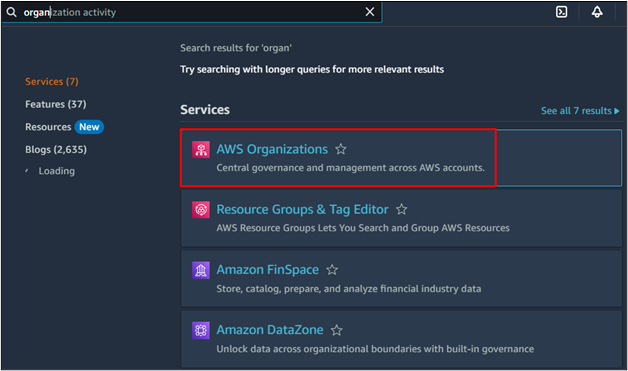
संगठन डैशबोर्ड पर, “पर क्लिक करें” नीतियों इसके पृष्ठ पर जाने के लिए बाएँ पैनल से बटन:
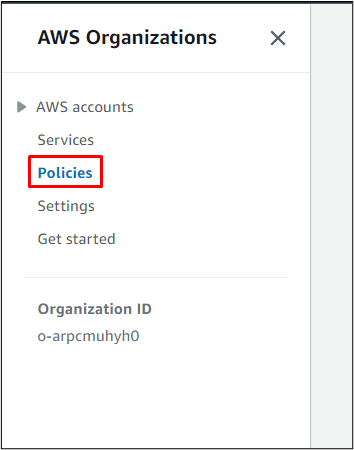
पर क्लिक करें ' सेवा नियंत्रण नीतियां 'बटन' से समर्थित नीति प्रकार ' अनुभाग:
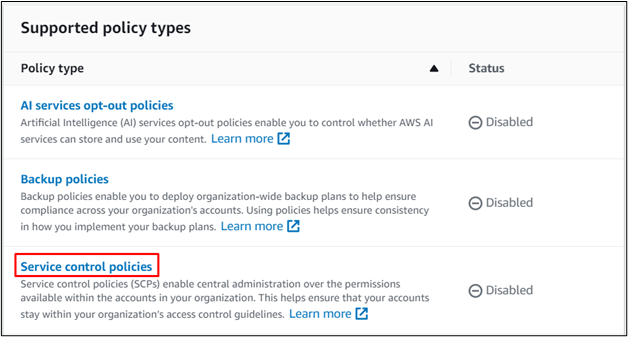
पर क्लिक करें ' सेवा नियंत्रण नीतियां सक्षम करें अपनी सेवाओं को सक्षम करने के लिए सेवा नियंत्रण नीति पृष्ठ से 'बटन:
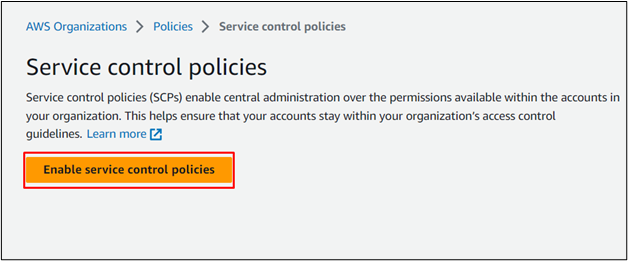
विधि 1: AWS प्रबंधन कंसोल का उपयोग करना
एक बार सेवा नियंत्रण नीतियां सक्षम हो जाने पर, बस “पर क्लिक करें” नीति बनाएं ' बटन:
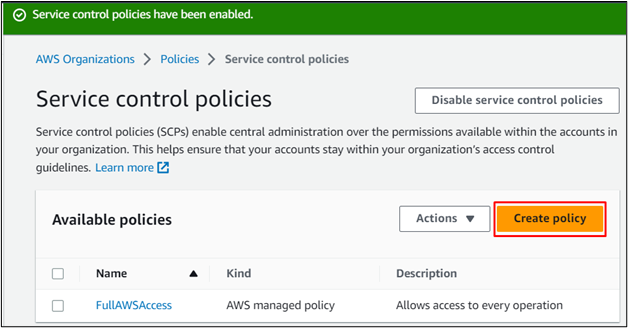
अब, सेवा नियंत्रण नीति का नाम लिखकर उसका कॉन्फ़िगरेशन प्रारंभ करें:
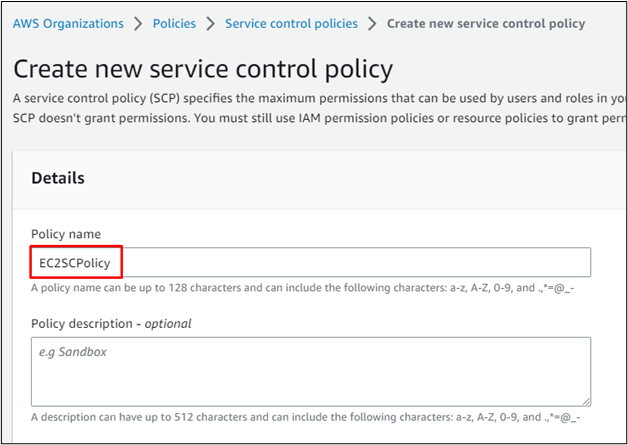
टैग जोड़ना एक वैकल्पिक प्रक्रिया है, इसलिए उपयोगकर्ता एससीपी की पहचान के लिए टैग जोड़ सकता है, और एक खाली मान टैब कुंजी के लिए एक शून्य स्ट्रिंग उत्पन्न करेगा:
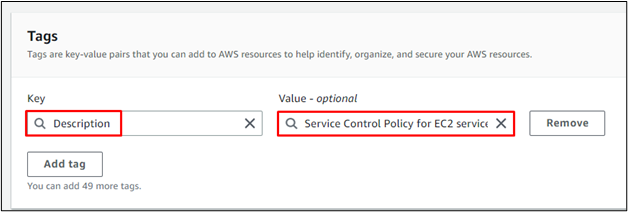
नीति अनुभाग का पता लगाने के लिए नीचे स्क्रॉल करें और JSON प्रारूप में नीति विवरण जोड़ने के लिए सेवा का नाम टाइप करें:
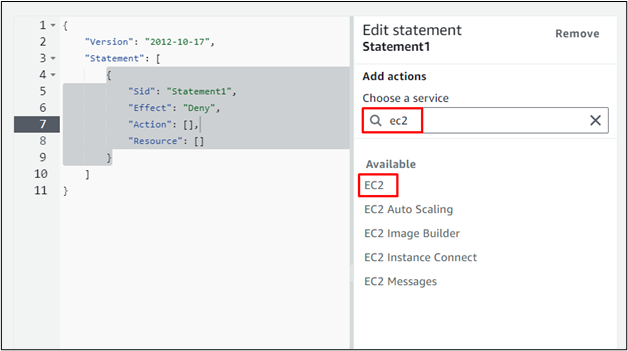
AWS सेवा चुनने के बाद, पॉलिसी को अनुमति देने या अस्वीकार करने के लिए बस क्रियाओं का चयन करें:
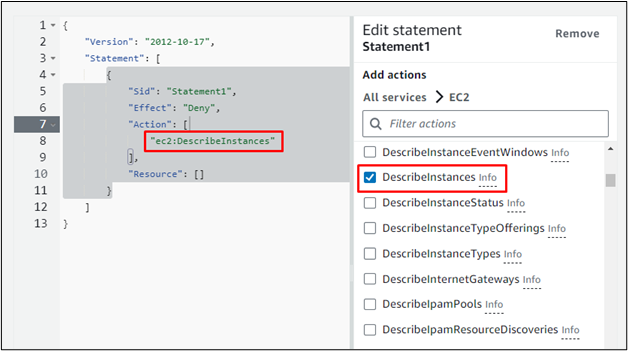
उपयोगकर्ता केवल 'पर क्लिक करके पॉलिसी से जुड़े संसाधन या शर्त जोड़ सकता है जोड़ना ' बटन:
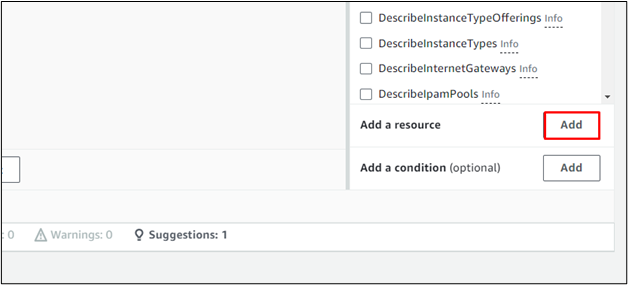
नीति विवरण के साथ एक संसाधन जोड़ने के लिए, बस सेवा का चयन करें और “पर क्लिक करने से पहले संसाधन प्रकार भी चुनें” संसाधन जोड़ें ' बटन:
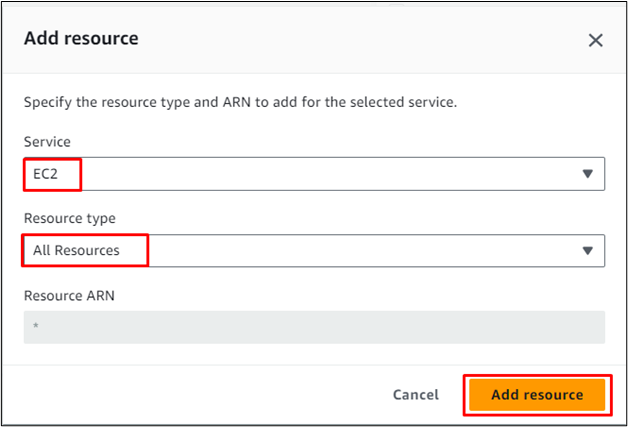
सभी कॉन्फ़िगरेशन के बाद, बस पॉलिसी की समीक्षा करें और “पर क्लिक करें” नीति बनाएं ' बटन:
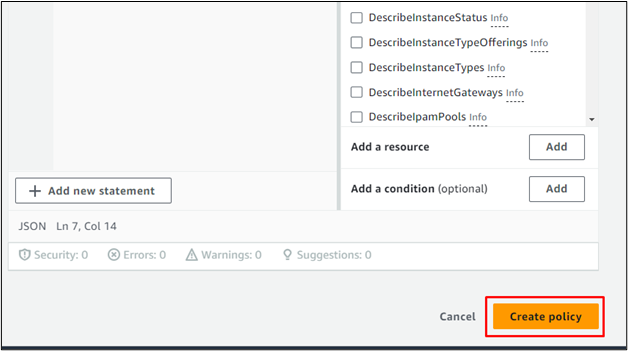
नीति सफलतापूर्वक बनाई गई है, इसके विवरण पृष्ठ पर जाने के लिए बस इसके नाम पर क्लिक करें:
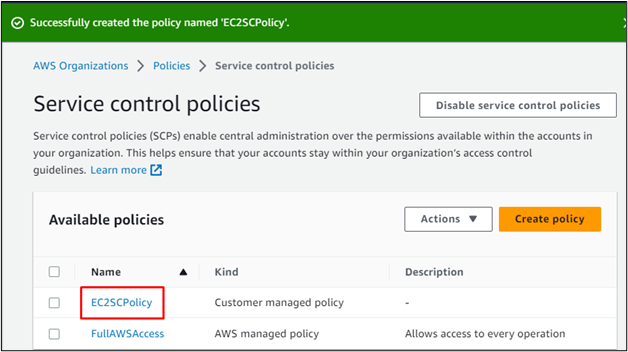
नीति विवरण इस पृष्ठ पर उपलब्ध हैं और उपयोगकर्ता हमेशा नीति को संपादित कर सकता है या एक नई नीति भी बना सकता है:
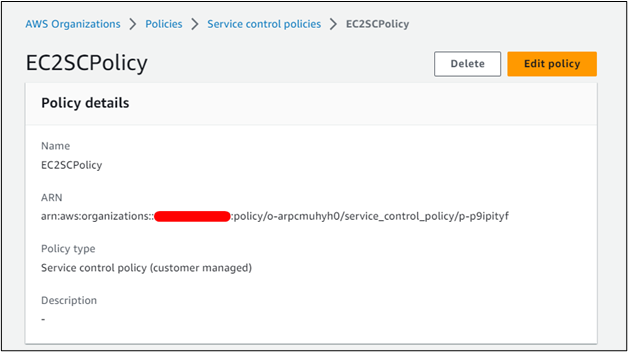
विधि 2: एडब्ल्यूएस सीएलआई का उपयोग करना
AWS CLI का उपयोग करके सेवा नियंत्रण नीति बनाने के लिए, JSON प्रारूप में नीति के लिए एक विवरण बनाना आवश्यक है। JSON प्रारूप में सभी IAM कार्रवाइयों को अस्वीकार करने के लिए नीति कथन का एक उदाहरण नीचे दिया गया है:
{'संस्करण' : '2012-10-17' ,
'कथन' : [
{
'सिड' : 'DenyAccessToASpecificRole' ,
'प्रभाव' : 'अस्वीकार करना' ,
'कार्य' : [
'जाम:अटैचरोलपॉलिसी' ,
'जाम:हटाएँभूमिका' ,
'मैं:डिलीटरोलपर्मिशन्सबाउंड्री' ,
'मैं:डिलीटरोलपॉलिसी' ,
'मैं:डिटैचरोलपॉलिसी' ,
'मैं:PutRolePermissionsBoundary' ,
'जाम:पुटरोलपॉलिसी' ,
'मैं:अपडेटअस्यूमरोलपॉलिसी' ,
'मैं: अद्यतन भूमिका' ,
'मैं: अद्यतन भूमिका विवरण'
] ,
'संसाधन' : [
'arn:aws:iam::*:भूमिका/नाम-का-भूमिका-से-इनकार'
]
}
]
}
उसके बाद, स्थानीय निर्देशिका में संग्रहीत JSON फ़ाइल का उपयोग करके AWS संगठन सेवा में एक नीति बनाने के लिए निम्नलिखित AWS CLI कमांड का उपयोग करें। इस आदेश में संगठन में जोड़ने के लिए सेवा नियंत्रण नीति का नाम, विवरण और प्रकार शामिल है:
एडब्ल्यूएस संगठन नीति बनाते हैं --संतुष्ट फ़ाइल: // इनकार-IAM.json --विवरण 'IAM की सभी कार्रवाइयों को अस्वीकार करें' --नाम इनकारIAMSCP --प्रकार सेवा_नियंत्रण_नीति 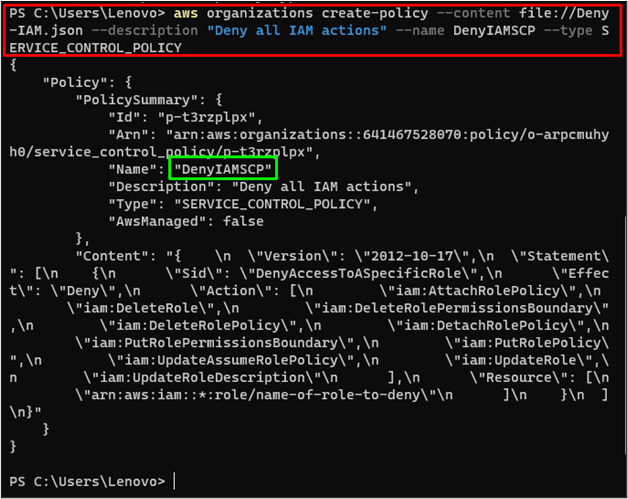
सेवा नियंत्रण नीति के निर्माण को सत्यापित करने के लिए, बस डैशबोर्ड पर जाएँ, और नीति के नाम पर क्लिक करें:
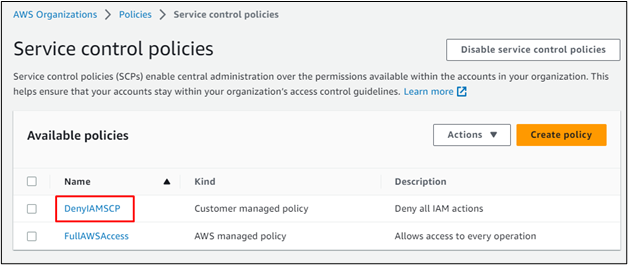
नीति विवरण पृष्ठ पर, “पर क्लिक करें” संतुष्ट पॉलिसी की सामग्री की जांच करने के लिए अनुभाग और नीचे स्क्रॉल करें:
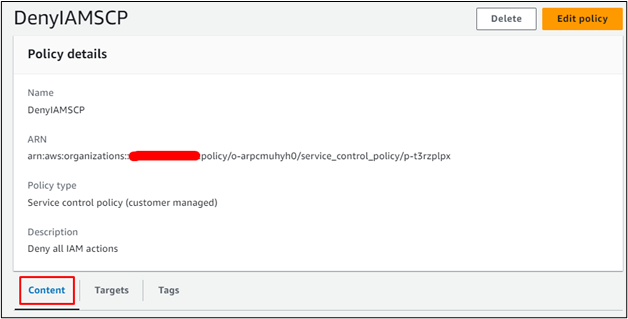
निम्नलिखित स्क्रीनशॉट नीति की सामग्री प्रदर्शित करता है और उपयोगकर्ता कथन को संपादित कर सकता है:
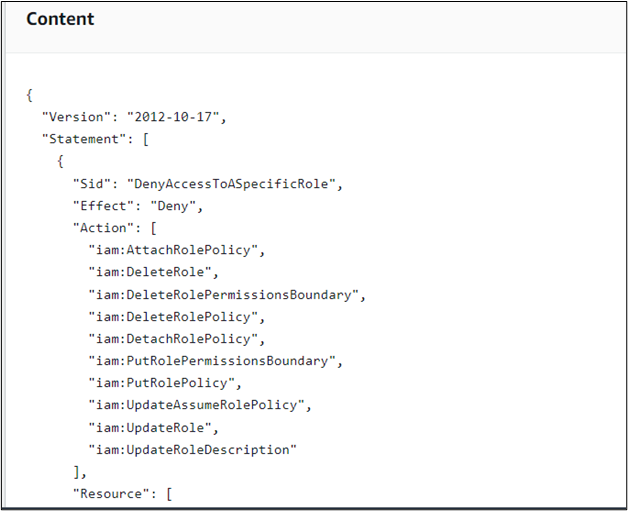
यह सब AWS संगठन सेवा में सेवा नियंत्रण नीति बनाने के बारे में है।
निष्कर्ष
बनाने के लिए ' सेवा नियंत्रण नीति AWS संगठन डैशबोर्ड में, पहले नीति को सक्षम करना आवश्यक है। उसके बाद, उपयोगकर्ता AWS प्रबंधन कंसोल या AWS कमांड लाइन इंटरफ़ेस का उपयोग करके SCP बना सकता है। इस मार्गदर्शिका में दोनों विधियों का उपयोग करके AWS संगठन में सेवा नियंत्रण नीति बनाने की प्रक्रिया को समझाया गया है।